あなたの漫画のスキルを育む

私が数年後にパートタイムのフリーランスイラストレーターとカラマチュリストになることにしたとき、私はたくさんの絵を選ぶプログラムをたくさん持っていました。明らかにあった Photoshop CC 私は仕事で毎日使いましたが、それは非常に多くの不必要な機能とそれが来て、免許証は安くないので、私は代替手段のために見回し始めました。
それから私は別のものを思い出しました アプリをペイントします 友達が戻ってきたときに私を見せていたこと。それは明確で直感的なインターフェースを持っていました、それはかなりスムーズに仕事をするように見え、そして値段は魅力的でした。だから私はそれを試して買ったことを与えることにしました ar ar スタジオプロ。
伝統的なメディアのブラシとはるかによく似たもので、私は私に合った設定を見つけることができましたが、私が行った選択を見つけることができました。私はArtrage 4にアップグレードされてから、さらに興味深い機能が付いています。
良い漫画を作成するためには、解剖学的基本、特に理想的な顔の理想的な比率を知る必要があります。あなたは参照としてそれらを使用することができ、またはあなた自身の理想的なプロポーションを作成することができます。それから、選択した主題を見ると、あなたはそれらをユニークにするものを理解する必要があります。あなたがいつもよりも小さいか大きい顔の機能を識別してからそれらを強調しているならば、それは助けるでしょう。顔がどれほど非対称性のかどうかもあなたの仕事の中であなたを助けることができます。
ここでこのチュートリアルのためにリソースをダウンロードしてください
01.正しい参考文献

私は私の件名の良い参照を探しています:Natalie Dormerによって演奏されたMargaery Tyrell。様々な角度の写真は、私が俳優の顔の量をよりよく理解することを可能にします。私はまた特定の表現と照明を探します。私は時々正しい結果を達成するためにいくつかの参照を組み合わせる必要がありますが、これはオリジナルの部分を作るものです。
02.スケッチステージ
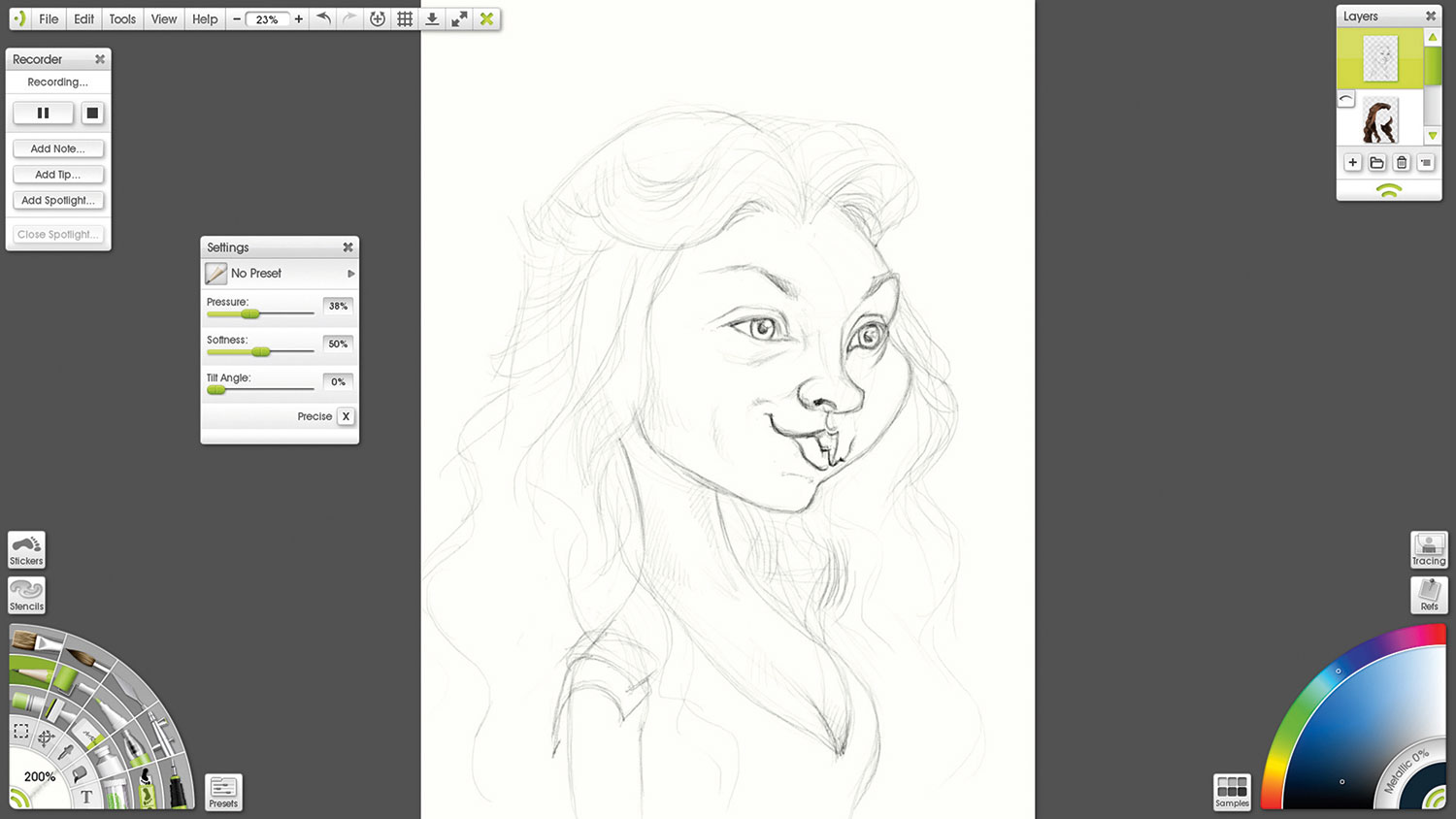
ほとんどの芸術家たち スケッチ 紙の上にそれをスキャンします。私は私の昼食の間に描くことができるだけで、私の伝統的な道具を働くことができないので、タブレットでスケッチします。前売鉛筆はこれに最適です。私は200パーセントのサイズでそれを使います(あなたは最大500パーセントまでの各工具の最大サイズを増やすことができます)、38パーセントの圧力、50パーセントの柔らかさ、そしてチルト角はありません。
03.カラーパレットを確立します
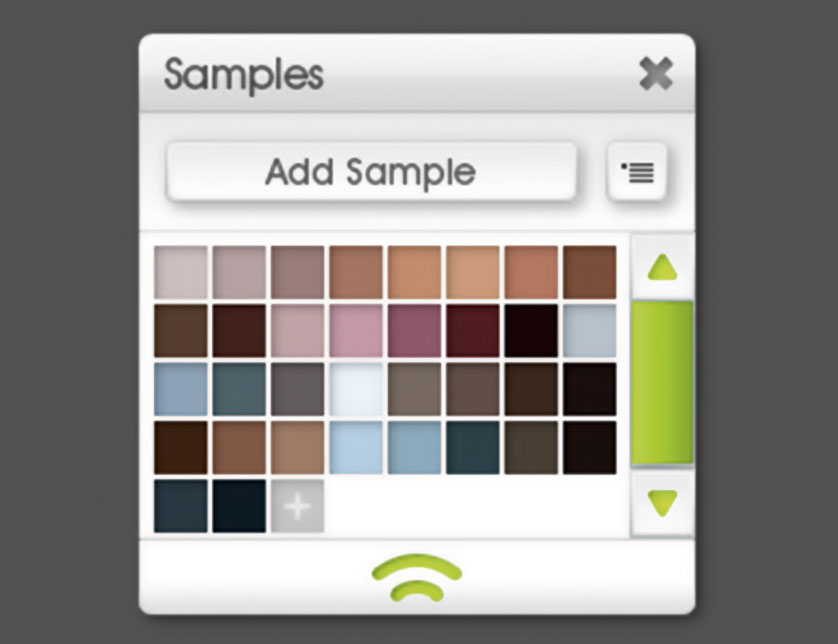
[参照設定]パネルの左下ボタンをクリックしてスケッチ画像をインポートしてから、[Ctrl + Alt + W)を開きます。カラーサンプラーで色を選択し、+を押すか、サンプルパネルにサンプルを追加して保存します。その後、サンプルをエクスポートして保存できます。
04.あなたのアパートを着色する
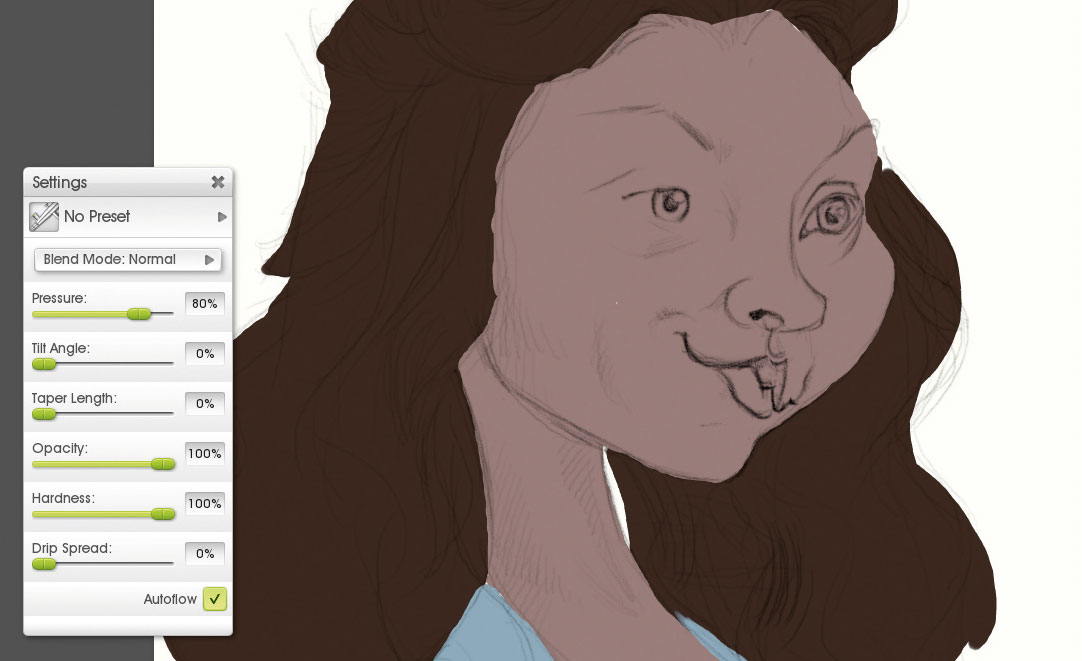
新しいレイヤーを追加してから、スケッチが上にあるように、ドラッグして、Layer Orderを切り替えます。私は100%で最大のサイズと硬さに設定されたエアブラシのツールで着色を始めます。髪と背景に2つのレイヤーを追加します。私はミッドトーンを選び、肌、髪、服、背景をゆっくり塗装します。
05.照明の選択をする
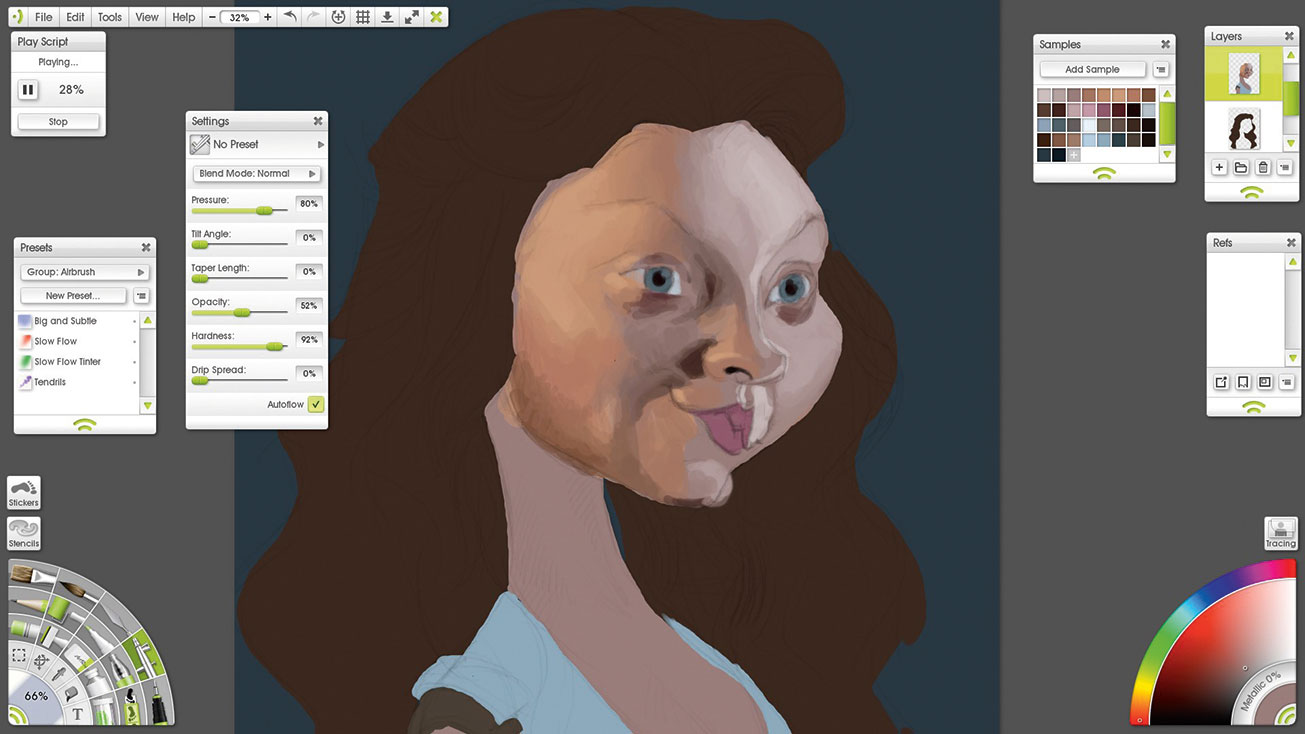
あなたはあなたがあなたのキャラクターを照らす方法に応じて、さまざまな気分や雰囲気を開発することができます。主な参照は興味深い照明方式を持っていませんでしたので、私は他の写真を探し続け、ナタリードーマーが2つの光源によって点灯していることを示しています。それから私は彼女をこのようにレンダリングすることにしました。
06.最初のボリュームを合格します
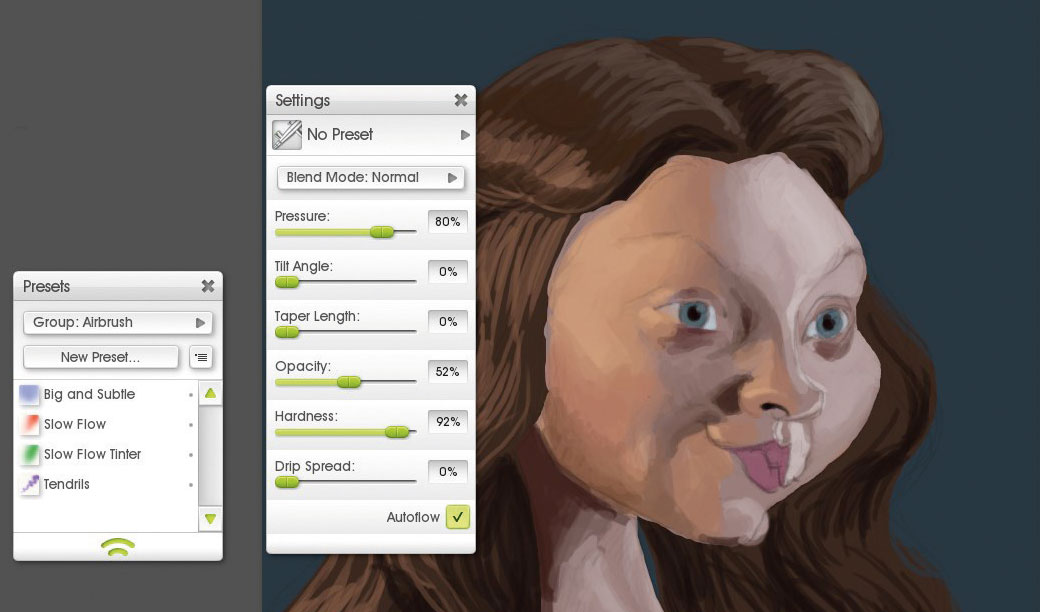
より多くの値を追加するために、エアブラシの不透明度を約50パーセントに変更し、柔らかさは約90パーセントになり、ブラシサイズを100パーセントに減らします。その後、カラーサンプルパネルから軽量化と暗いトーンを選び、主なボリュームで作業します。これらの設定により、さまざまな値を混在させて楽しい勾配を作成できます。
07.目を正しく入手してください
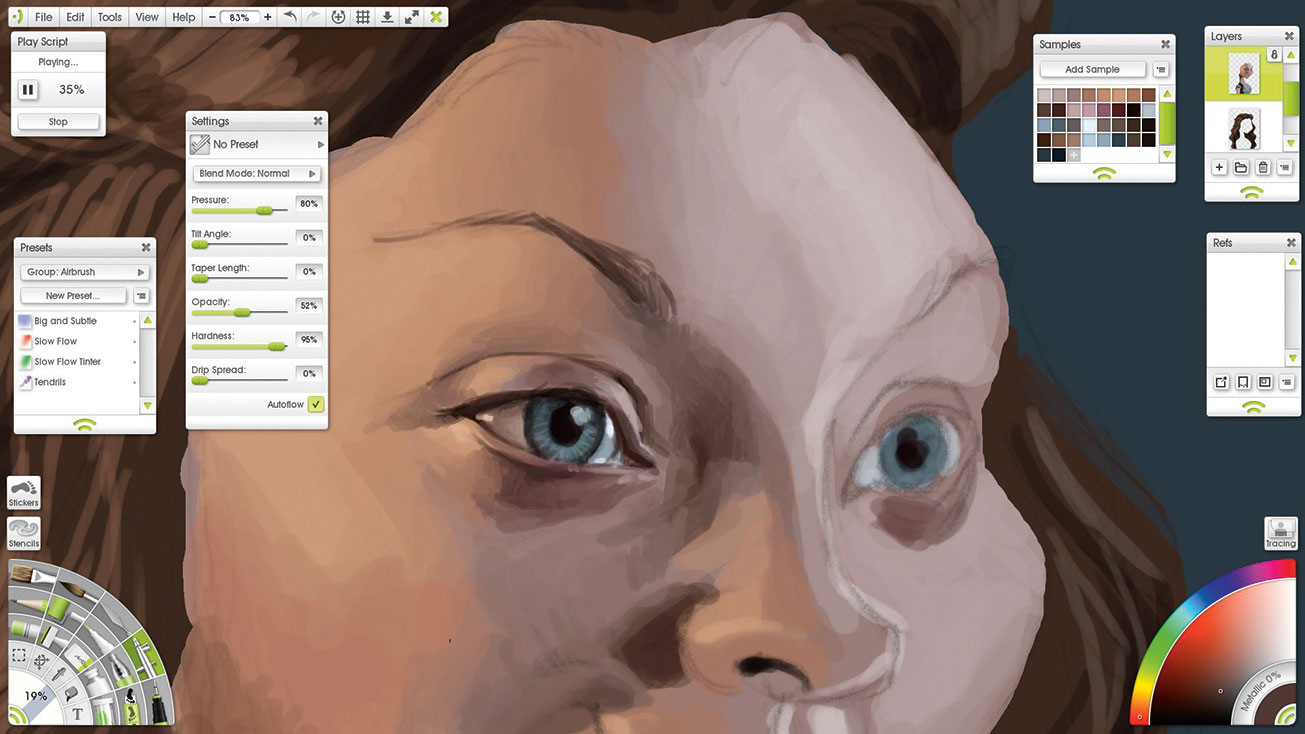
私はブラシのサイズを約20パーセントで設定し、私は目を詳述しています。彼らは最も表現的な機能であり、通常は誰かを見ているときに最初に通知するものなので、この権利を得ることが重要です。目を見て似顔絵を認識できるはずです。結果が十分に良くない場合は、ポイントが続行されません。
08.顔に取り組んでいます
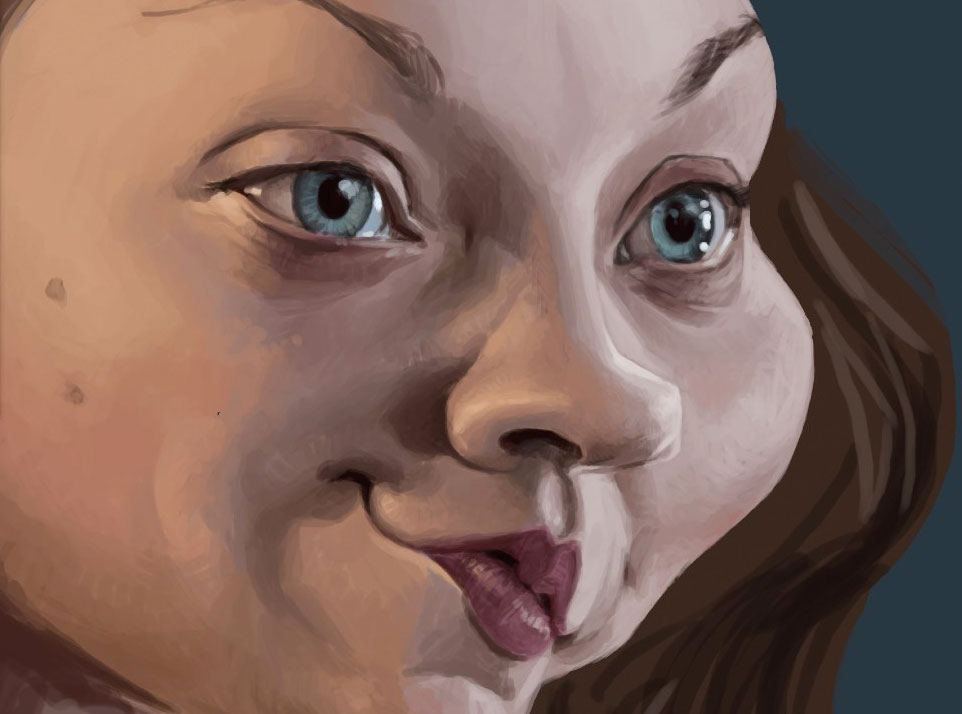
スケッチレイヤの不透明度を50パーセントに設定し、勾配をスムージングしながら顔のボリュームを絞り込みます。それから私は顔の他の特徴を洗練し、照明に注意を払い、現実主義を高めるために注意を払ってください。これが完了したら、スケッチレイヤーを非表示にします。
09.体を詳しく説明する
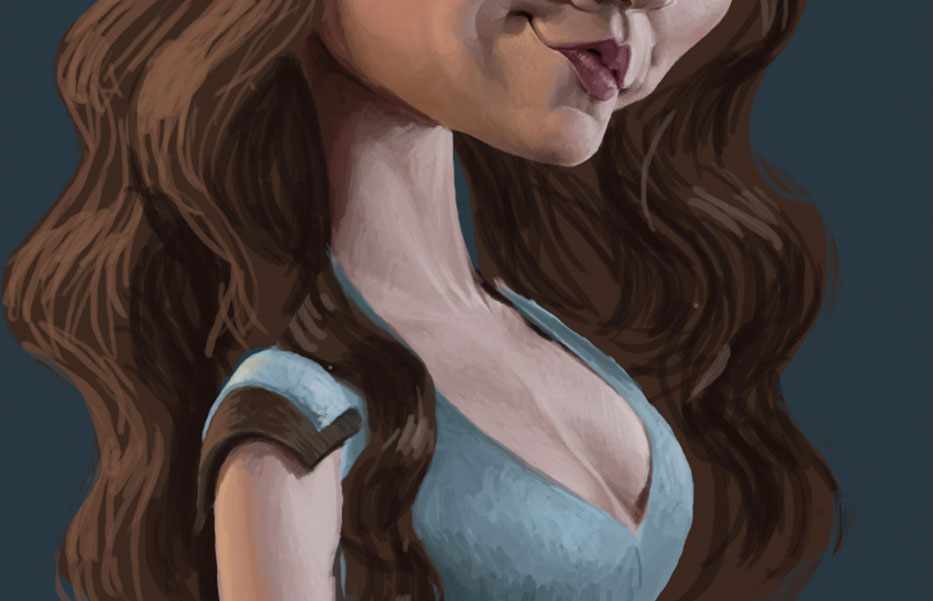
この時点で私は私の絵をサムネイルのように見せるためにズームアウトします。このサイズでは、文字はまだ認識できるはずです。そうでなければ、変更を加える必要があります。首のレンダリング、胸と腕のレンダリングが顔と比較して正確である必要はありませんので、私はそれをより速く行わせるために大きなブラシを使います。ただし、肌トーンの値の微妙な変更に注意してください。
衣料品を描いてください

レンダリング衣類は簡単ではなく、刺繍された布で刺繍された布が身に着けているときにもっと困難になります。ここでのトリックは最初にボリューム上で動作し、その後の詳細を低不透明度のブラシで追加することです。これにより、刺繍やパターンが衣服の一般的な体積で円滑に混ぜることが保証されます。
11.髪を塗る
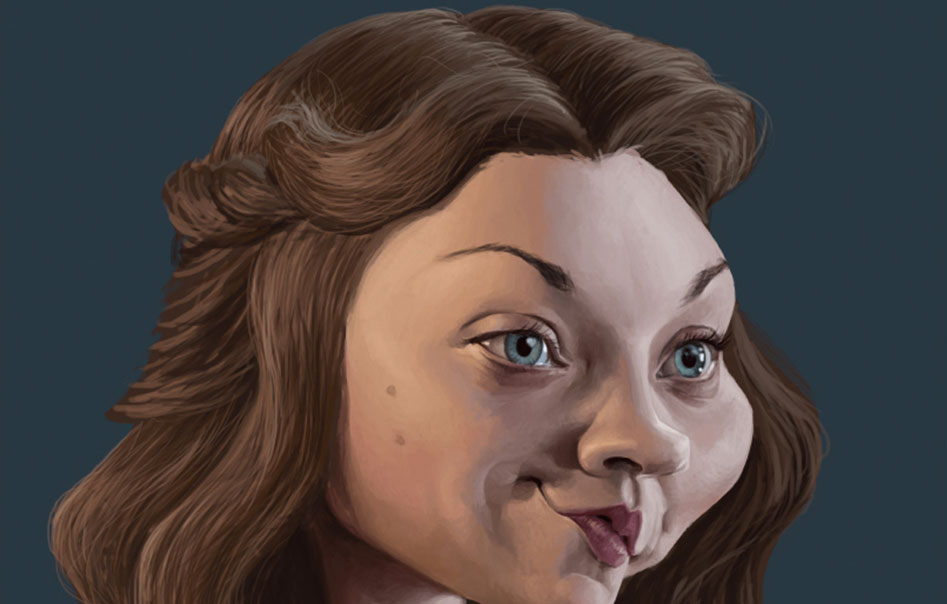
一般的な間違いは髪を1つずつレンダリングしようとしています。代わりに、最初に髪のストランドを単純な量のボリュームとしてレンダリングします。私は中型のブラシを使い、シャドウとハイライトを大まかに描きます。それから硬さを50パーセントに設定します。特にヘッドの曲線上で、個々の毛が参照絵でどのように振る舞い、次にこれを再現してみてください。
12.背景
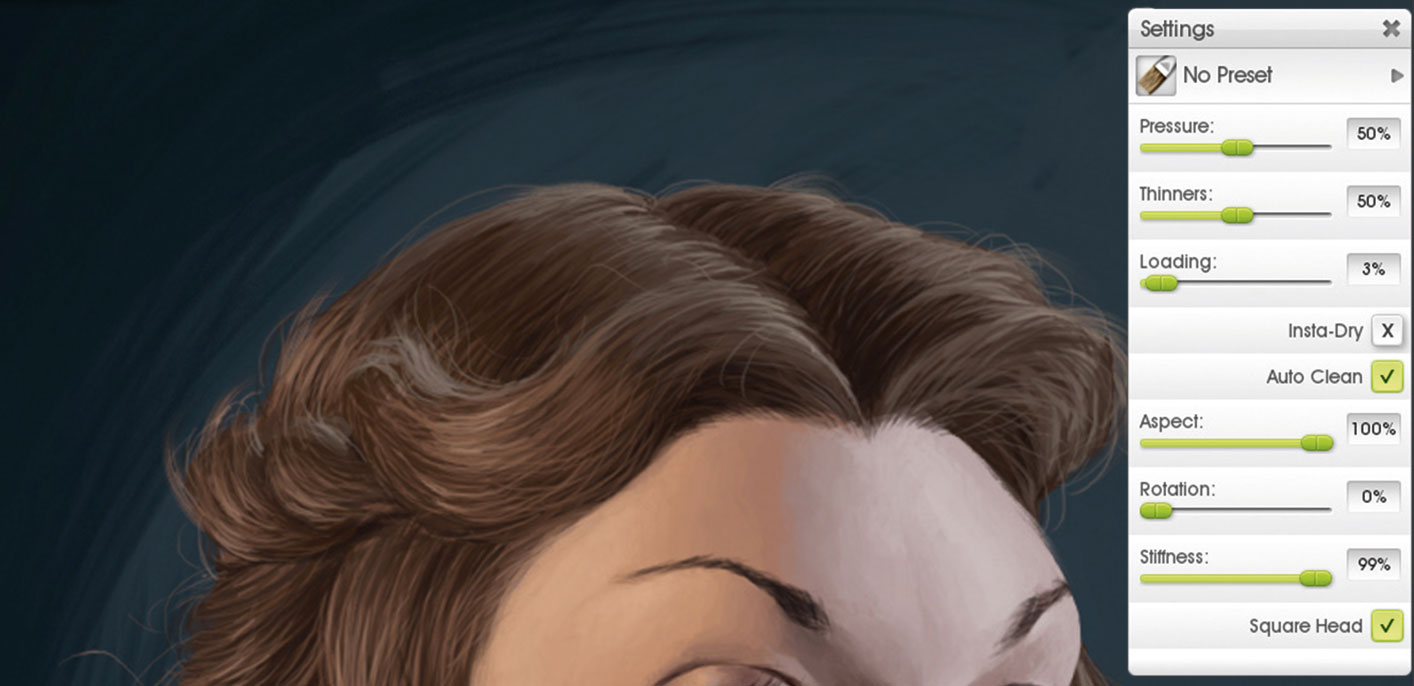
私はそれが背景を描くように来たとき、私は私の参照の近くに滞在していましたが、最近私は私の漫画の背景を簡単に保つことにしました。私の意見では、私の選択はキャラクターへの焦点を維持するのに役立ち、それをより描かれた外観に与えます。私はこれらの設定のオイルブラシツールで背景を塗ります:圧力、50;シンナー、50。ブラシサイズに応じて3~8の間隔。 100;回転、0;そして剛性99。
ブレンディング層を追加する
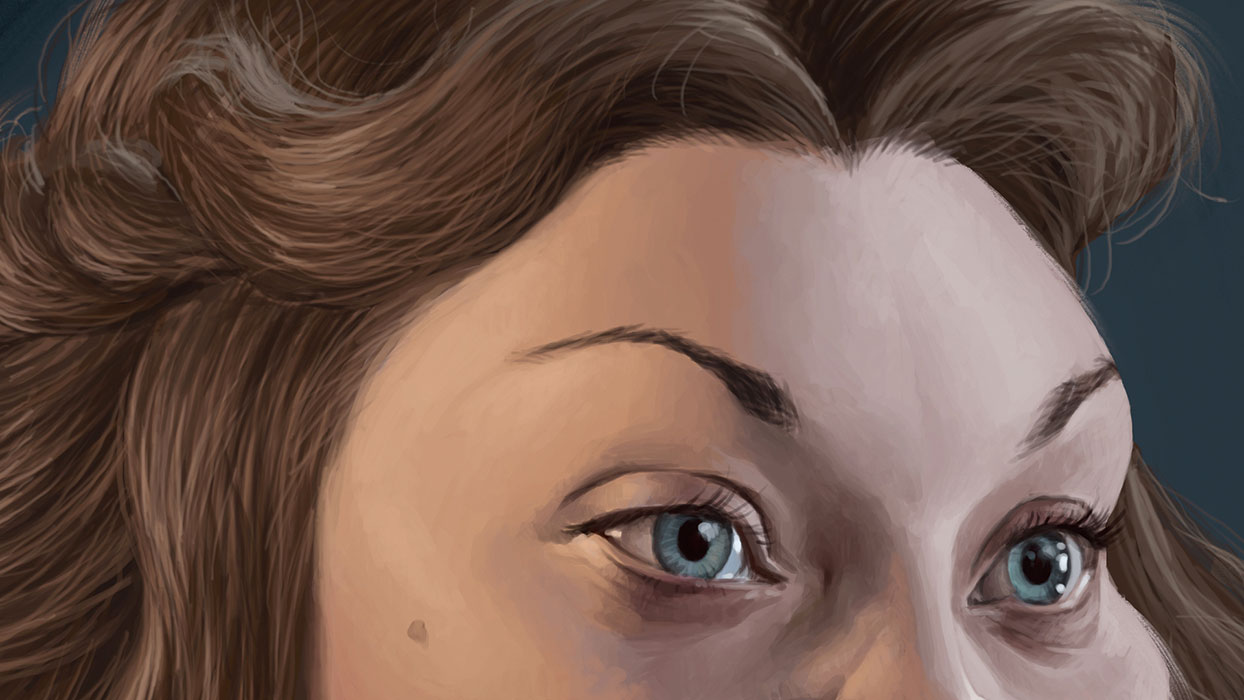
私が漫画の背景を描いたら、私がすべてを混ぜ合わせるのに役立つすべての他の人の上に新しいレイヤーを作成します。それから私は髪と肌の間の会議の点で仕事をして、わずかな詳細を修正します。
14.最終詳細パス
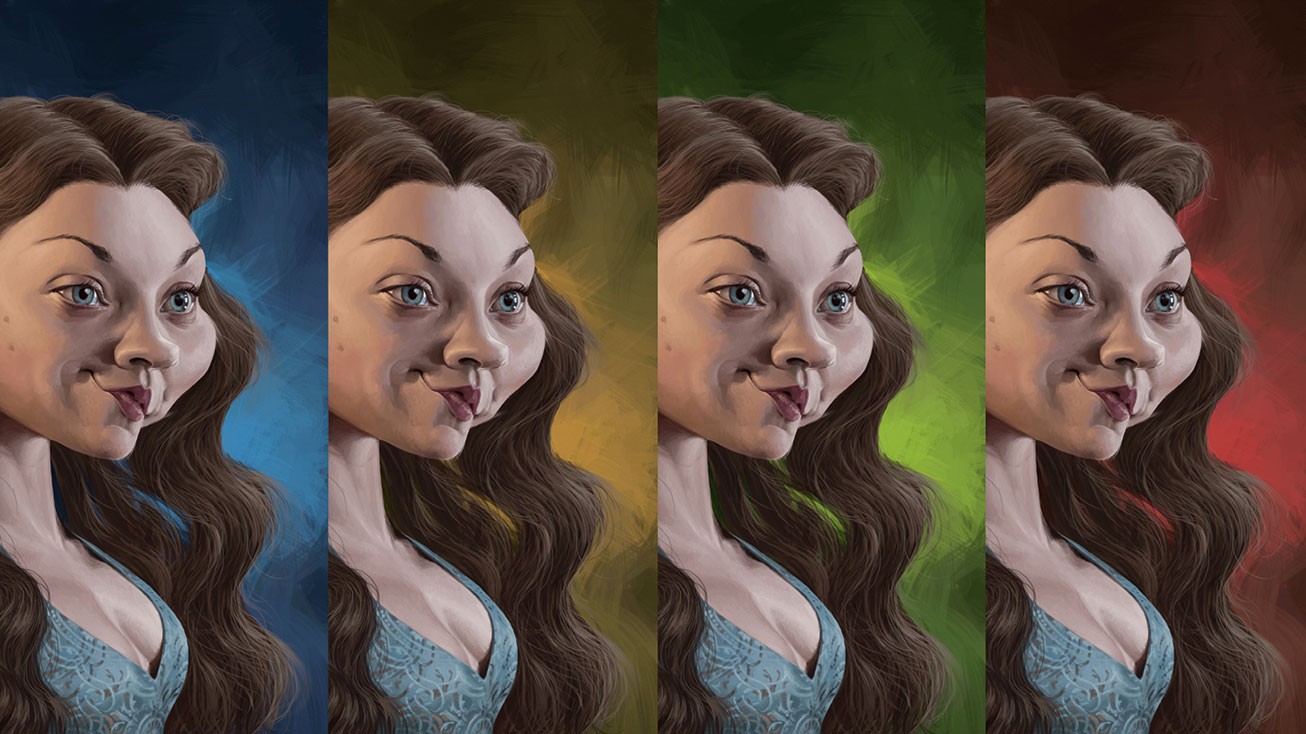
もう一度ズームアウトして、ほぼ完成した作品を見てください。必要に応じてそれを研磨してから、いくつかの異なる背景オプションを試してみてください。元の青は大丈夫だったが、私はもっとコントラストが欲しかった。4つの異なる色を試した後、私はグリーンバージョンに固執することにしました。最後に、私は仕事に署名し、完成した作品に電話してください。
この記事は最初に登場しました imaginefx. 問題139; ここで購入してください 。
操作方法 - 最も人気のある記事
カテゴリ
- AI&機械学習
- エアポッド
- アマゾン
- Amazon Alexa&Amazon Echo
- Amazon Alexa&Amazon Echo
- Amazon Fire TV
- Amazon Prime Video
- Android
- Android携帯電話&タブレット
- Android電話とタブレット
- Android TV
- アップル
- Apple App Store
- Apple Homekit&Apple HomePod
- アップルミュージック
- アップルテレビ
- アップルウォッチ
- Apps&Web Apps
- アプリとWebアプリ
- オーディオ
- Chromebook&Chrome OS
- Chromebook&Chrome OS
- Chromecast
- クラウド&インターネット
- クラウドとインターネット
- クラウドとインターネット
- コンピュータハードウェア
- コンピュータ履歴
- コード切断&ストリーミング
- コード切断とストリーミング
- そば
- ディズニー+
- DIY
- 電気自動車
- EReaders
- 必需品
- 説明者
- ゲーム
- 一般
- Gmail
- Google Assistant&Google Nest
- Google Assistant&Google Nest
- Google Chrome
- Google Docs
- Google Drive
- Googleマップ
- Google Play Store
- Google Sheets
- Googleスライド
- Google TV
- ハードウェア
- HBO MAX
- 操作方法
- Hulu
- インターネットスラング&略語
- IPhone&iPad
- Kindle
- Linux
- Mac
- メンテナンスと最適化
- マイクロソフトエッジ
- Microsoft Excel
- Microsoft Office
- Microsoft Outlook
- Microsoft PowerPoint
- マイクロソフトチーム
- Microsoft Word
- Mozilla Firefox
- Netflix
- ニンテンドースイッチ
- パラマウント+
- PCゲーム
- 孔雀
- 写真
- Photoshop
- プレイステーション
- プライバシーとセキュリティ
- プライバシーとセキュリティ
- プライバシーとセキュリティ
- 製品全体の
- プログラミング
- ラズベリーPI
- 六王
- サファリ
- サムスン携帯電話&タブレット
- サムスンの電話とタブレット
- スラック
- スマートホーム
- スナップチャット
- ソーシャルメディア
- 空
- Spotify
- TINDER
- トラブルシューティング
- テレビ
- ビデオゲーム
- バーチャルリアリティ
- VPNS
- Webブラウザ
- WiFi&ルーター
- Wifi&ルーター
- Windows
- Windows 10
- Windows 11
- Windows 7
- Xbox
- YouTube&YouTube TV
- YouTube&YouTube TV
- ズーム
- 説明者







